Win11 키보드 단축키 목록
- 王林앞으로
- 2024-01-05 14:46:182007검색
win11 시스템에는 특정 작업을 빠르게 수행할 수 있는 다양한 키보드 단축키가 내장되어 있습니다. 그러나 많은 사용자는 win11 키보드 단축키가 무엇인지 알지 못할 뿐만 아니라 사용에 익숙하지도 않습니다. 따라서 편집기에서는 win11 키보드 단축키의 전체 목록을 제공합니다.
win11의 키보드 단축키는 무엇입니까:
1. F 키
F1 도움말 모두 표시
F2 선택한 항목 모두 이름 바꾸기
F3 파일 또는 폴더 모두 검색
F10 활성 프로그램에서 메뉴 표시줄 활성화
2. Ctrl 키
Ctrl + A 문서 또는 창의 모든 항목 선택 모두
Ctrl + C 선택한 항목 모두 복사
Ctrl + D 즐겨찾기에 웹페이지 추가 모두
Ctrl + J "다운로드 관리자" 열기 모두
Ctrl + L 주소 표시줄의 텍스트 강조 표시 모두
Ctrl + V 선택 항목 모두 붙여넣기
Ctrl + X 선택 항목 모두 잘라내기
Ctrl + Z 모두 실행 취소
Ctrl + Y 모두 다시 시작
Ctrl + P 모두 인쇄
Ctrl + Esc 시작 메뉴 열기 All
Ctrl + 오른쪽 화살표 다음 단어의 시작 부분으로 커서 이동 All
Ctrl + 왼쪽 화살표 이전 단어의 시작 부분으로 커서 이동 All
Ctrl + 아래쪽 화살표 커서를 다음 단락의 시작으로 이동 All
Ctrl + 위쪽 화살표 커서를 이전 단락의 시작으로 이동 All
Ctrl + Shift + 화살표 키를 눌러 텍스트 블록 선택 All
Ctrl + 화살표 키 + 스페이스바를 사용하여 창 또는 데스크탑에서 여러 개별 항목 선택 모두
Ctrl + 마우스 휠을 사용하여 데스크탑 아이콘 크기 변경 모두
Ctrl + Alt + Tab 화살표 키를 사용하여 열려 있는 프로젝트 간 전환 모두
Ctrl + Shift + Esc 작업 관리자 열기 모두
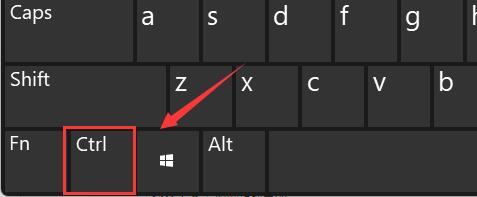
3. Alt 키
Alt + Home 홈으로 이동 모두
Alt + C 즐겨찾기 폴더, 소스 및 검색 기록 보기 모두
Alt + F4 활성 항목 닫기 또는 활성 프로그램 종료 모두
Alt + 스페이스바 활성 창의 바로가기 메뉴 열기 모두
Alt + Tab 열려 있는 프로그램 간 전환 모두
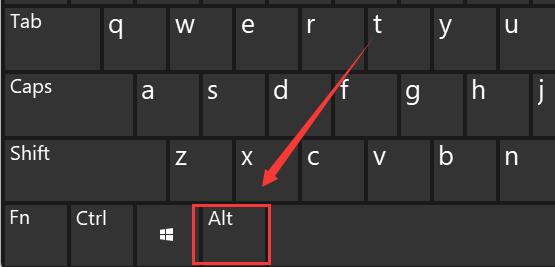
4. Shift 키
Shift + 삭제 먼저 휴지통으로 이동하지 않고 선택한 항목 삭제 /모두 영구 삭제
창이나 바탕 화면에서 여러 항목을 선택하거나 문서를 선택하려면 Shift + 화살표 키 모두 텍스트
Shift + F10 선택한 항목의 바로 가기 메뉴 열기(예: 마우스 오른쪽 버튼 클릭) 모두
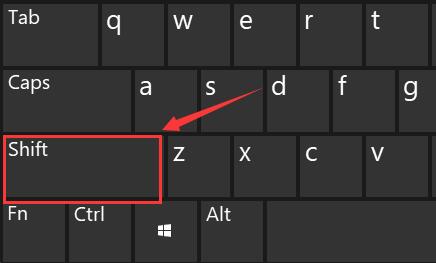
5. Windows 로고 키
Windows 로고 키 시작 메뉴 열기 모두
Windows 로고 키 + D 모든 내용을 지우고 바탕 화면에 표시 모두
Windows 로고 키 + E Windows 탐색기 열기 모두
Windows 로고 키 + F 파일 또는 폴더 찾기 모두
Windows 로고 키 + M 모든 창 최소화 모두
Windows 로고 키 + 아래쪽 화살표 Windows 모두 최소화
Windows 로고 키 + 위쪽 화살표 Windows 모두 최대화
Windows 로고 키 + L 컴퓨터 잠금 (Ctrl + Alt + 삭제 제외) 모두
Shift + Windows 로고 키 + M 모든 창 최소화 실행 취소 모두
Windows 로고 키 + Tab 작업 표시줄 버튼 순환 모두
Windows 로고 키 + F1 열기 모두 도움말
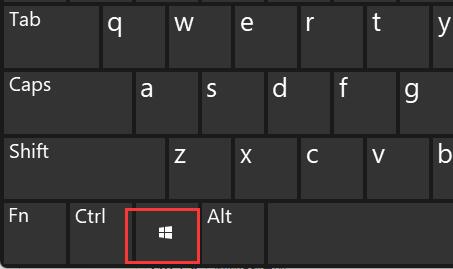
위 내용은 Win11 키보드 단축키 목록의 상세 내용입니다. 자세한 내용은 PHP 중국어 웹사이트의 기타 관련 기사를 참조하세요!

